En este post te voy a mostrar un sistema de control escolar o gestión de escuelas. Es un software web que hice hace algún tiempo y vengo a mostrar hoy. Lo que tiene a grandes rasgos es:
- Control de estudiantes o alumnos
- Registro de profesores o docentes
- Registro de materias
- Control de calificaciones
- Calificaciones por período y número de evaluación
- Asignación de materias a docentes
- Generación de boletas
- Control de horarios de materias
- Impresión de boleta
- Impresión de horario de clases
- Gráficas de comparación entre períodos
Como lo dije, el sistema es un sistema web que puede trabajar en internet o de manera offline. Es compatible con Linux y Windows. También es totalmente responsivo, es decir, se adapta a cualquier pantalla.
Control escolar
Este sistema de gestión escolar lleva el control de una escuela, en especial las calificaciones. Pero como sabemos, para una simple boleta hay que registrar períodos de calificaciones, alumnos, docentes, materias, etcétera.
Además, este software también genera los horarios de clase y las boletas listas para imprimir. No tiene conexión directa con el tutor, es interno y llevado por el encargado del área, pero con algunos cambios podría exponerse a los alumnos.
Inicio
Después de iniciar sesión se va a la pantalla de inicio o bienvenida que provee otro menú más simple, además del de la barra superior.
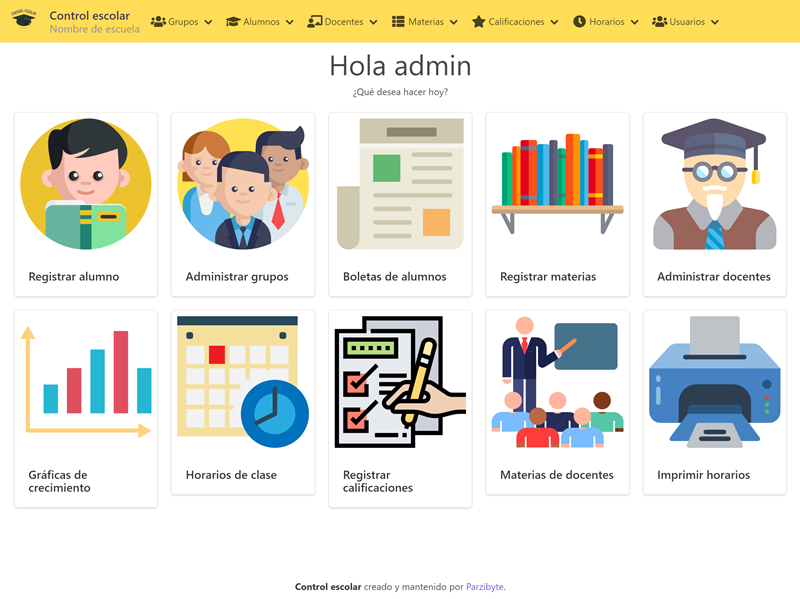
Ahora iré paso por paso mostrando el software.
Grupos
Debemos registrar grupos pues a los grupos asisten los alumnos, además de que en los horarios se les asigna profesores a cada grupo.
Por lo tanto tenemos los grupos que solo muestran el nombre:
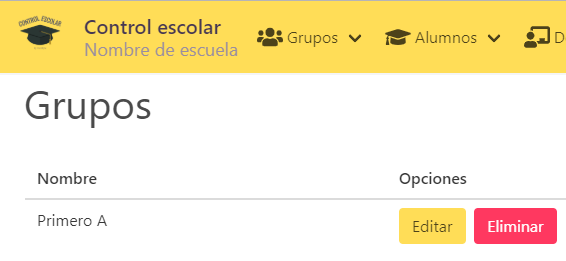
Obviamente existe el formulario de editar y agregar, además del diálogo de confirmación para eliminar, pero se me hace repetitivo. Solo colocaré esta vez el diálogo de confirmación:
Así son los demás.
Materias
Para dar de alta una materia de la institución se debe seleccionar un grupo. Es decir, cada grupo de la escuela debe tener materias asignadas:

Docentes del control escolar
Además del CRUD (create, read, update, delete) de los docentes o profesores, tenemos una cosa interesante y es la asignación de materias.
Para empezar, del docente se registra solo el nombre. Después, se deben crear materias para finalmente asignar cuáles materias imparte cada docente:
Esto afectará los horarios y las calificaciones. Si se quiere asignar una materia al docente primero se selecciona de la lista, y se agrega con el botón o se elimina. De este modo se ligan las materias con los docentes en el control escolar.
Gestión de alumnos en el software
Después de haber registrado lo anterior, también se lleva un control de alumnos. Se piden varios campos, entre ellos la CURP (que en México es la Clave Única de Registro de Población o algo así) y que se usará para algo que se verá más tarde.
También se guardan los datos del tutor, la dirección del alumno y su género:
A partir de aquí comienzan cosas interesantes del software, pues son más allá de simples registros.
Reporte de edades
En el lugar en donde se implementó este sistema web para gestionar una escuela nos solicitaron un reporte de edades calculado a partir de la CURP.
El comportamiento es sencillo. Se selecciona una fecha de cálculo y se debe mostrar el reporte de cuál sería la edad de cada alumno o estudiante en esa fecha. Además, debe desglosarse por género:
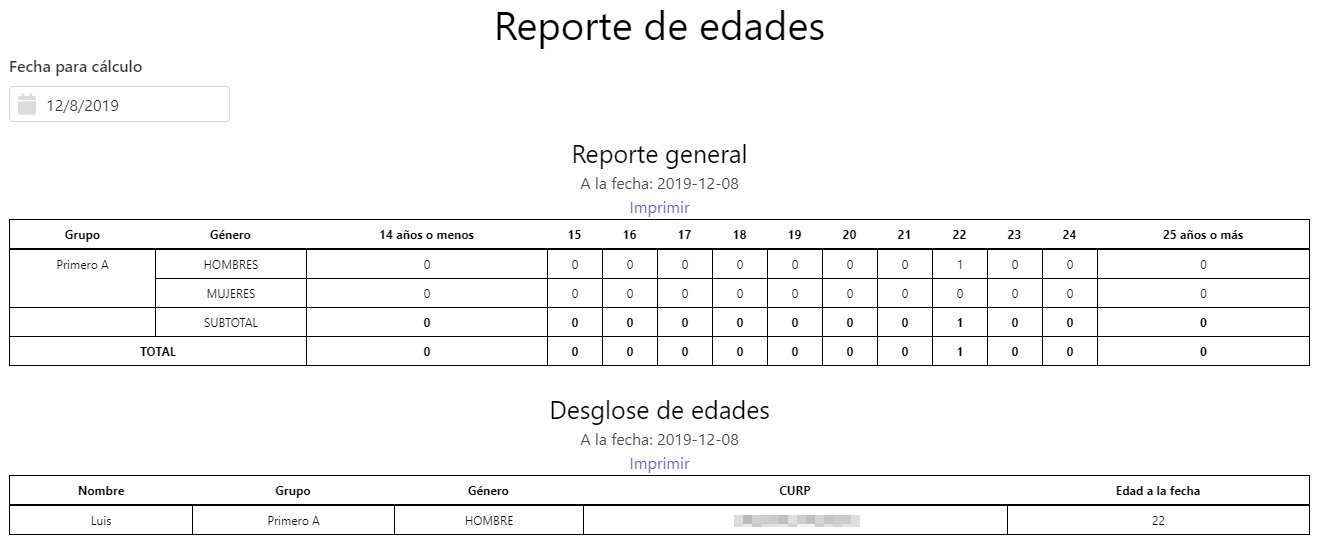
Como se puede observar hay dos tipos de reporte. El desglosado por edades que muestra todos los alumnos, y el que desglosa de manera general por grupo además de por edad.
Registrar calificaciones en control escolar
Una vez que tenemos alumnos, docentes y materias, podemos comenzar a calificar o a ingresar calificaciones. Para ello seleccionamos un grupo, un período escolar (así podría ser un bimestre, semestre, año, etcétera) y el número de evaluación.
Cuando se ha seleccionado, entonces aparece una tabla en donde las filas son los alumnos y las columnas las materias con la calificación. Además, conforme se guardan los datos se calcula el promedio.

Las calificaciones pueden ser parciales, es decir, se puede guardar una parte y después retomarla.
Ah, las flechas son para reordenar las materias (este requisito me llevó más tiempo del estimado) aunque el orden funciona del lado del cliente 😉
A partir de estas calificaciones se generan dos cosas: gráficas y boletas.
Gráficas de calificaciones
Este software también cuenta con unas gráficas para comparar y medir el crecimiento del aprovechamiento escolar del alumno por período. Simplemente hay que seleccionar un alumno y se pueden comparar varios períodos.
En la gráfica de barras aparecen por color las materias, de manera que se pueda comparar rápidamente. Por cierto, la gráfica se puede imprimir.
Si notas que no aparecen materias, en realidad sí aparecen, pero está en ceros.
Boletas de calificaciones
Aquí entra otra cosa interesante del sistema escolar. De hecho se podría dar acceso al alumno para ver e imprimir su boleta de calificaciones.
Si ves tantos controles, déjame explicarte. En primer lugar se selecciona el alumno y el período. Después el número de evaluación, para filtarlos mejor según lo calificado.
Como se puede observar, la boleta tiene un encabezado, que sería el logotipo de la escuela, etcétera. Además, un encabezado de texto que puede ser personalizado.
La parte importante es el número de boleta y la opción para imprimir el encabezado. Lo hice así pues la hoja se tenía que reutilizar. Es decir, la persona encargada guarda las hojas y las coloca de nuevo en la impresora para imprimir las boletas de otro período.
Lo importante es la impresión, que se muestra así, ocultando los demás elementos. El diseño de la tabla es así, porque así es el formato (sin estilos bonitos, todo muy cuadrado).
También hay una parte de las boletas que se imprime en el otro lado de las hojas. Es para recoger las firmas de conformidad de los tutores.
Horarios en el control escolar
Este sistema web para escuelas también puede generar y gestionar horarios de clase. Tiene algunas restricciones; por ejemplo, no debe permitirse que un docente imparta dos materias repetidas, y que obviamente no pueda dar a la misma hora.
Al final este horario se guarda y se puede editar. Al hacer click en la lista, se muestran los docentes o profesores. Esto alimenta a los horarios.
Hay dos horarios escolares: el del alumno y el del profesor. Ambos son generados a partir de esto.
Horarios por grupo en control escolar
Cada alumno tiene un horario, en donde le imparten materias varios docentes. De hecho el horario es creado por grupo, ya que todos los estudiantes del grupo tienen el mismo.
No puse la interfaz, pues no alcanzaba el espacio. El punto es que este horario se imprime y se muestran los docentes además de la hora. En la parte inferior aparecen unos apartados para que el supervisor y el director firmen de conformidad.
En la parte superior aparece el mismo encabezado que en las boletas.
Horarios para el docente
Por otro lado tenemos los horarios para el docente. En el mismo aparecen las materias y los grupos a los que impartirá clase. Un requerimiento fue que aparecieran por color para diferenciarse. También debe firmarse y tiene el mismo encabezado:
Ese horario también es impreso para el director, lo único que cambia es la firma pues el director no puede firmar su propio horario, solo el supervisor, pero al final es el mismo formato.
Usuarios
Finalmente tenemos los usuarios, que son los que acceden al sistema. Todos tienen los mismos permisos, pero de igual forma lo digo, se puede cambiar.
Veamos el login:
Es simple y sencillo. Al inicio del sistema se crea un administrador, y ese puede registrar a otros usuarios.
Validación
Por cierto, todos los formularios están validados. Si hay un error, el mismo se muestra en la parte inferior:
(ya sé que escribí mal Ejemplo)
Modo de uso del control escolar
El control escolar puede ser montado en un servidor, o como aplicación offline en el escritorio. Para ello se provee un exe (como el plugin de la impresora térmica) y se crea un servidor web que es apagado al salir de la aplicación.
Demostración
Puedes ver el siguiente vídeo en donde se muestran todas las características del software de control escolar web:
Conclusión
Me llevó 7 meses y 106 commits terminarlo (hey, no olvides seguirme en GitHub). Cabe mencionar que no lo programé en tiempo completo, sino cuando tenía un tiempo libre. En los lenguajes tenemos a Go del lado del servidor, y JavaScript con Vue 2 del lado del cliente.
Los estilos son de Bulma CSS.
Te invito a ver más software creado por mí (entre ellos hay open source y gratuitos).
Descargas y código fuente
Este software no es gratuito ni open source. El mismo tiene un costo ya sea para su uso como programa o para obtener el código fuente. A continuación los detalles:
- Con código fuente (Backend con Go y SQLite3. Lado del cliente con JavaScript y Buefy):
3000 pesos mexicanos MXN. - Sin código fuente, solo ejecutable (licencia por computadora):
1500 pesos mexicanos MXN. - Renta en mi servidor
300 pesos mexicanos MXNpor mes.
Para obtener el programa o el código fuente realiza el pago como se indica aquí: https://parzibyte.me/blog/pagos-venta-software/ y después envíame un mensaje en https://parzibyte.me/#contacto.
También te invito a ver otro software que es gratis para descargar y que lleva igualmente el control de asistencias y tareas.
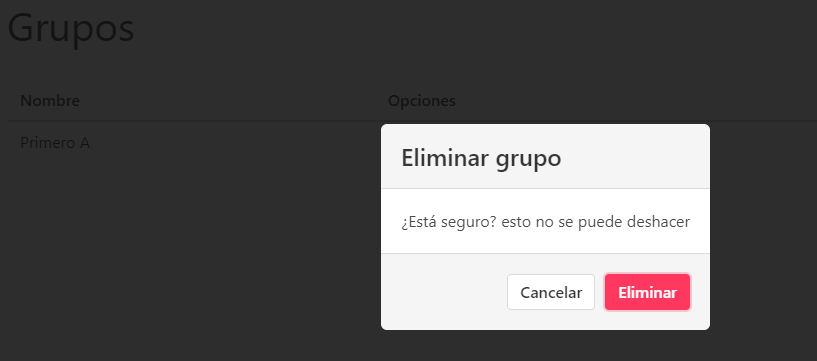
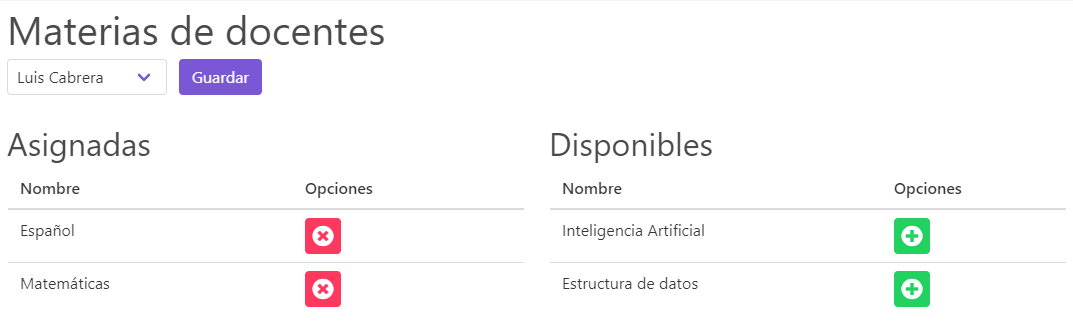

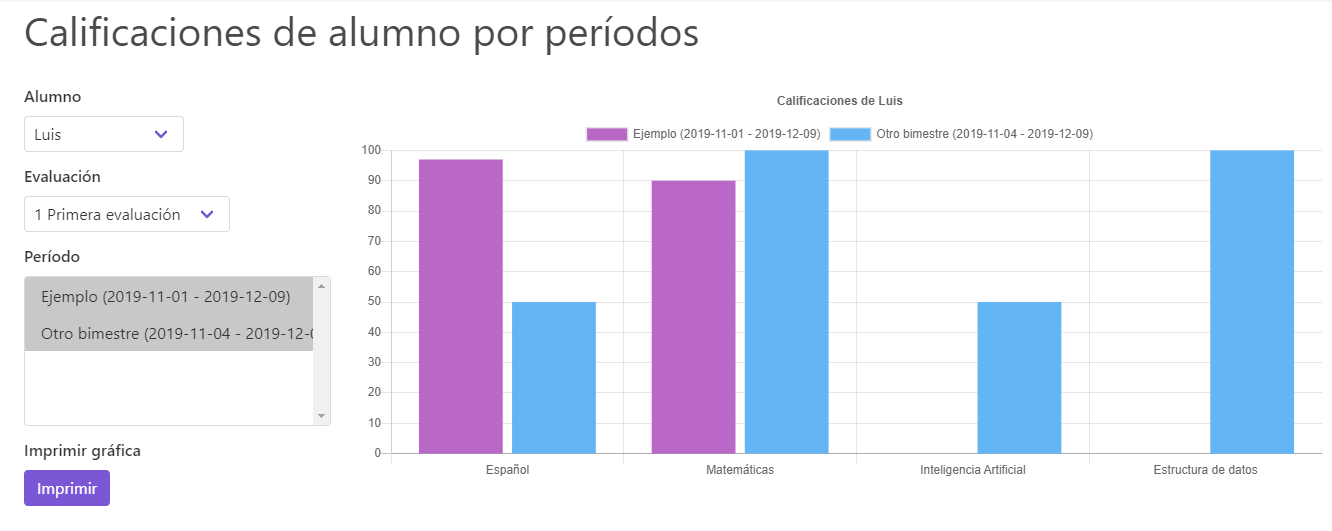
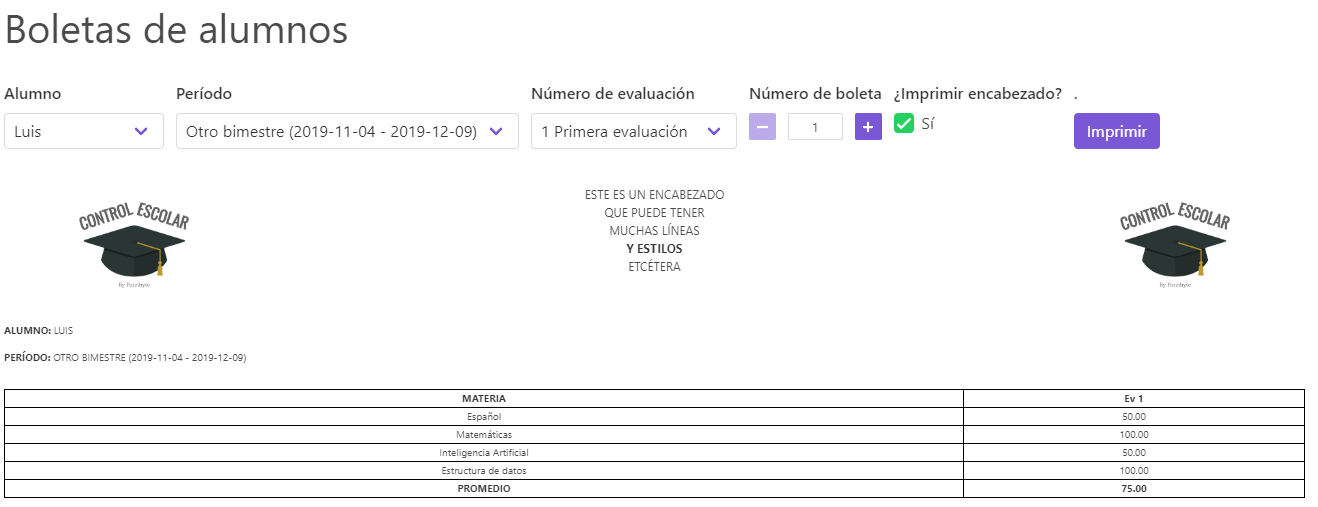
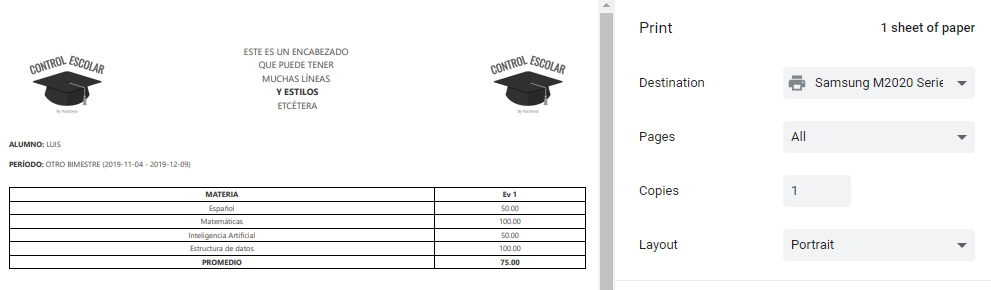
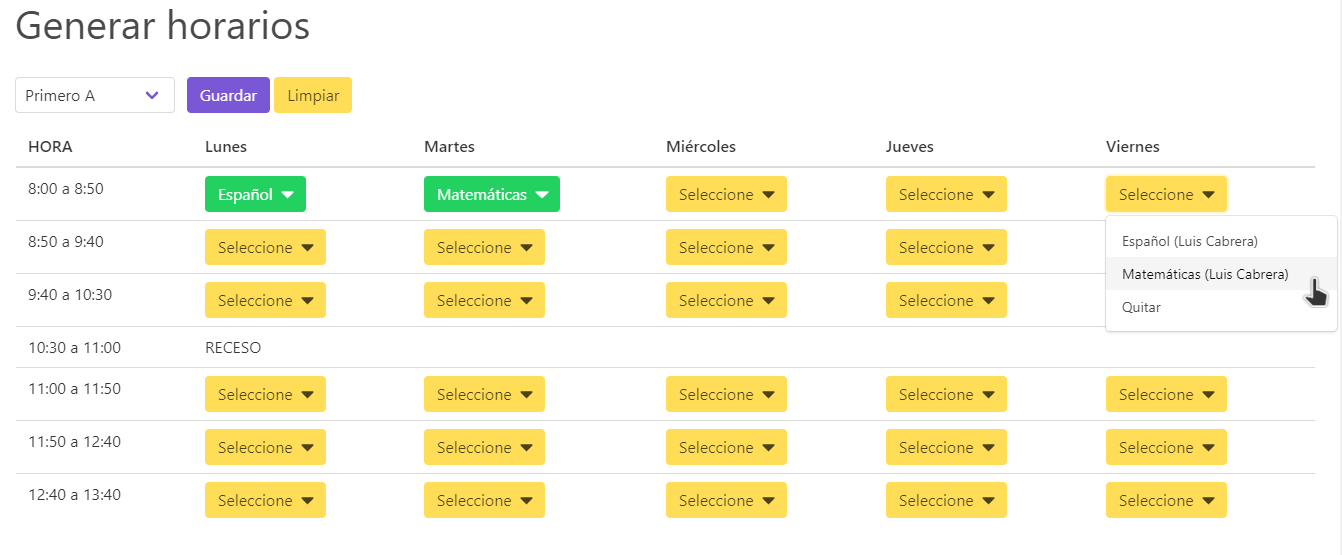
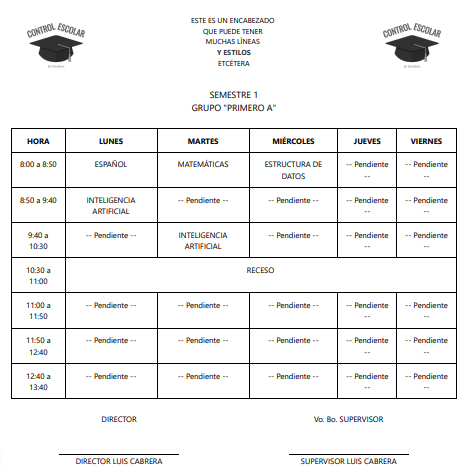
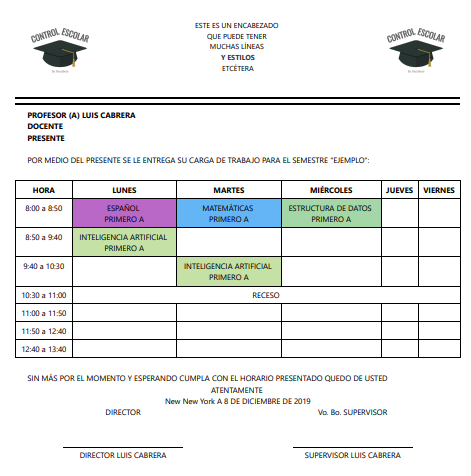
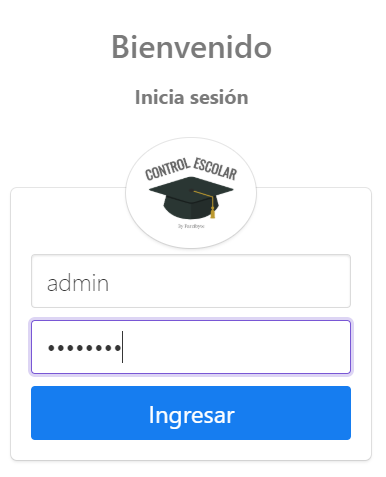
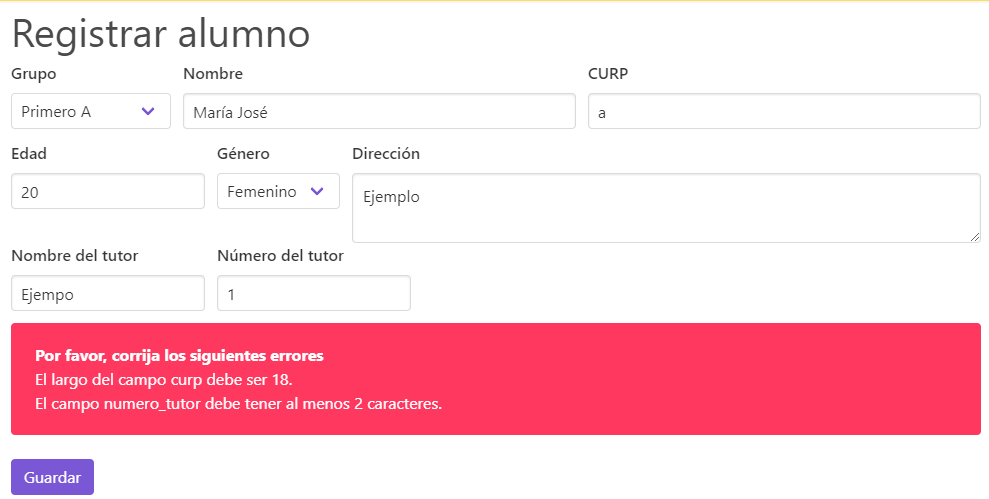
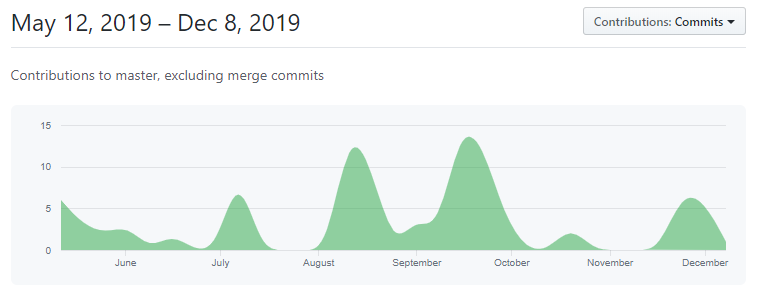

Gostaria de receber o codigo fonte desse sistema de controle de escola
Necesito tu programa cuanto cuesta.
Hola. Puede contactarme en https://parzibyte.me para más información
Saludos 🙂
Quisiera el costo en pesos mexicanos por favor
Hola. Depende del valor del dólar actual. Puede buscar la tasa de conversión al día de hoy en internet
Saludos!
ESTOY INTERESADA, CUAL ES EL COSTO O FORMA DE CONTRATAR. PODRIA ENVIAR INFORMACION AL CORREO ******@HOTMAIL.COM
Hola. Me puede contactar en: https://parzibyte.me
Saludos 🙂
Buenas Tardes Amigo Saludos Me Podria Proporcionar el codigo fuente debido a que estoy desarrollando un sistema igualito para mis residencias y me seria de mucha utilidad ya que siendo sincero no cuento con una idea clara de como hacerlo ya le envie mensaje al correo de la publicacion
para poder obtener el codigo fuente de este maravilloso aplicativo
Aquí: http://parzibyte.me/blog/contacto/
Saludos